モバイルとデスクトップの Spotify でデイリストを見つける方法は?
モバイルデバイスでもデスクトップでも、Spotify でデイリストを見つける方法に興味がありますか? このガイドでは、Spotify でデイリスト プレイリストを見つけて、毎日に合わせた新鮮な音楽セレクションを楽しむ方法を段階的に説明します。
パート 1. Spotify のデイリストとは何ですか?
Spotify のデイリストは、毎日に合わせた独自の音楽セレクションをユーザーに提供するパーソナライズされたプレイリスト機能です。 デイリストを使用すると、Spotify はユーザーの視聴習慣、好み、曜日に基づいてプレイリストを厳選し、毎日新鮮な音楽体験を提供します。
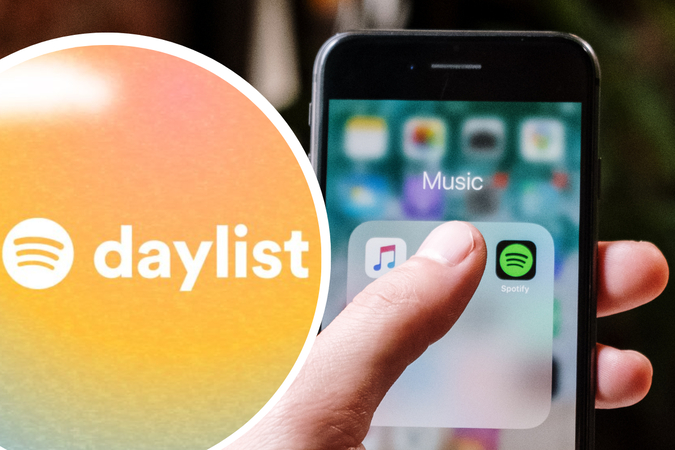
Spotify のデイリストはどのように機能しますか?
Spotify のデイリスト機能は、アルゴリズムを利用して、視聴履歴、お気に入りのジャンル、アーティスト、曲を分析します。 次に、曜日も考慮しながら、音楽の好みを反映したカスタム プレイリストを生成します。
たとえば、月曜日のプレイリストには週の始まりにぴったりのエネルギッシュな曲が含まれている一方、金曜日のプレイリストには週末の締めくくりやお祝いに最適なアップビートな曲が含まれている可能性があります。
Spotify のデイリストは、パーソナライズされたおすすめ情報と時間の要素を組み合わせることで、ユーザーがその週の気分やアクティビティに合わせて厳選された音楽を確実に受け取ることができます。 月曜日の朝にモチベーションを求めている場合でも、日曜日の午後にリラックスしたい場合でも、デイリストではあらゆる機会に適したさまざまなトラックが揃っています。
パート 2. モバイル上の Spotify でデイリストを見つける方法
スマートフォンまたはタブレットで Spotify モバイル アプリを使用している場合でも、Spotify でデイリストを見つけるのは簡単です。 いくつかの簡単な手順に従うことで、パーソナライズされたデイリスト プレイリストにアクセスし、毎日に合わせて厳選された音楽を楽しむことができます。
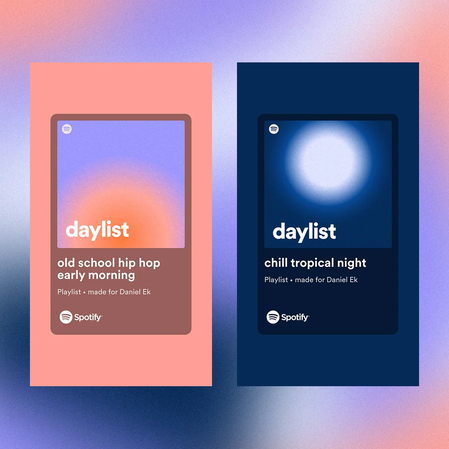
手順 1 — Spotify アプリを開く: モバイルデバイスで Spotify アプリを起動し、プロンプトが表示されたらアカウントにログインします。
手順 2 — ライブラリに移動します: 画面の下部にある [ライブラリ] タブをタップして、保存したプレイリス
手順 3 — [Made for You] まで下にスクロールします。: [Made for You] セクションが見つかるまで下にスクロールします。このセクションには、Spotify がユーザーごとに厳選したパーソナライズされたプレイリストが含まれています。
手順 4 — デイリストを見つける: 「Made for You」セクション内で、デイリスト プレイリストを探します。 あなたのリスニングの習慣や好みに応じて、「Your Daily Mix」または「Daily Drive」というラベルが付けられる場合があります。
手順 5 — タップして再生: デイリストを見つけたら、プレイリストをタップして開き、その日のために厳選された音楽を聴き始めます。
これらの手順に従うことで、モバイル アプリを使用して Spotify でデイリストを簡単に見つけて楽しむことができ、毎日新しい音楽を発見し、好みに合わせた新鮮なプレイリストを楽しむことができます。
パート 3. デスクトップ上の Spotify でデイリストを見つける方法
デスクトップまたはラップトップ コンピューターから Spotify のデイリストにアクセスするのは、モバイル デバイスと同じくらい簡単です。 これらの簡単な手順に従うことで、デスクトップ上の Spotify アプリから直接、パーソナライズされたデイリスト プレイリストをすぐに見つけて楽しむことができます。
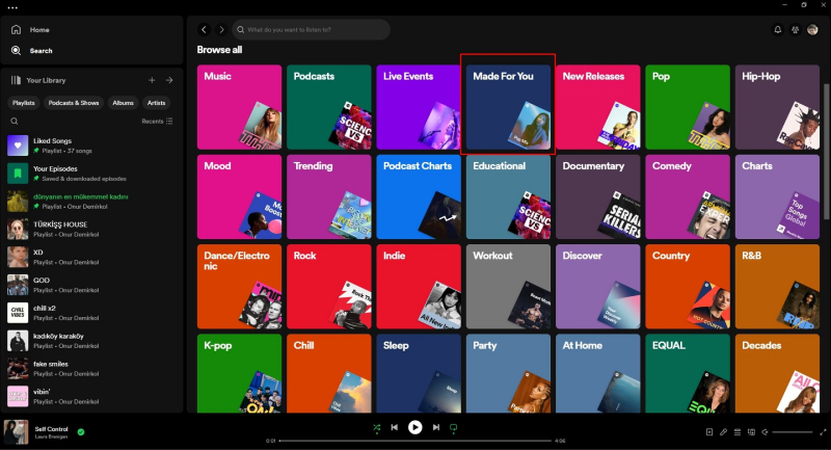
手順 1 — Spotify アプリを開く: デスクトップまたはラップトップ コンピューターで Spotify アプリケーションを起動し、プロンプトが表示されたらアカウントにサインインします。
手順 2 — ライブラリに移動します:左側のサイドバー メニューにある [ライブラリ] オプションをクリックして、保存したプレイリストと音楽コレクションにアクセスします。
手順 3 — 「Made for You」に移動します。: 「Made for You」セクションが表示されるまでライブラリ内を下にスクロールします。このセクションには、Spotify がユーザーごとに厳選したパーソナライズされたプレイリストが含まれています。
手順 4 — デイリストを見つける: 「Made for You」セクション内で、デイリスト プレイリストを探します。 あなたのリスニングの習慣や好みに応じて、「Your Daily Mix」または「Daily Drive」というラベルが付けられる場合があります。
手順 5 — クリックして再生: デイリストを見つけたら、プレイリストをクリックして開き、その日のために厳選された音楽を聴き始めます。
これらの手順に従うことで、デスクトップ アプリを使用して Spotify でデイリストを簡単に見つけて楽しむことができ、毎日新しい音楽を発見し、好みに合わせた新鮮なプレイリストを楽しむことができます。
パート 4. ヒント. Fire TV用にSpotify音楽をダウンロードしてオフラインで再生する方法
HitPaw Video Converter は、Fire TV でオフライン再生するために Spotify 音楽をダウンロードしようとしているユーザーに高品質の出力と迅速な変換を提供します。 HitPaw Video Converter を使用すると、お気に入りの Spotify トラックを Fire TV にオフラインで簡単にダウンロードできます。
Spotify 音楽をダウンロードするために HitPaw Video Converter を選ぶ理由
- HitPaw Video Converter は、ユーザーにとってナビゲーションが簡単になる使いやすいインターフェイスで構成されています。
- HitPaw Video Converter は、元のオーディオ品質を維持することで高品質の出力を提供します。
- HitPaw Video Converter は迅速な変換を提供し、ユーザーの貴重な時間と労力を節約します。
- HitPaw Video Converter は、ユーザーのデータが安全であることを確認します。
- HitPaw Video Converter はさまざまな出力形式を提供し、さまざまなプラットフォームと互換性があります。
Spotify の音楽をダウンロードする手順
手順 1. HitPaw Video Converter ソフトウェアをコンピュータにダウンロードします。
手順 2. メインインターフェイスの「Spotify 音楽を変換」オプションをクリックします。

手順 3. Spotify アカウントにサインインして、Spotify から曲を聴くかダウンロードします。 画面右上隅の「ログイン」オプションをタップします。

手順 4. ダウンロードしたいトラック、アルバム、プレイリスト、またはアーティストをタップします。 ユーザーにはアドレス バーにリンクが表示されます。 「ダウンロード」オプションをタップします。

手順 5. [すべて変換] ドロップダウンですべての音楽ファイルの出力形式を選択します。 現在、HitPaw は MP3、M4A、および WAV 出力形式をサポートしています。 「すべて変換」オプションをタップすると、音楽を高速でバッチ変換できます。

詳細については、次のビデオをご覧ください。:
結論
結論として、HitPaw Video Converterは、ユーザーフレンドリーなインターフェイス、高品質の出力、高速ダウンロード速度を備えた Spotify 音楽をダウンロードするためのシームレスなソリューションを提供します。 その多用途性と信頼性により、お気に入りの曲をオフラインで楽しみたい音楽愛好家にとって理想的な選択肢となります。
HitPaw Video Converter を使用すると、ユーザーは Spotify の音楽を簡単にダウンロードし、Kindle Paperwhite などのデバイスに転送して、リスニング体験を向上させることができます。 効率的かつ手間のかからない音楽ダウンロードには強くお勧めします。






 HitPaw Edimakor
HitPaw Edimakor

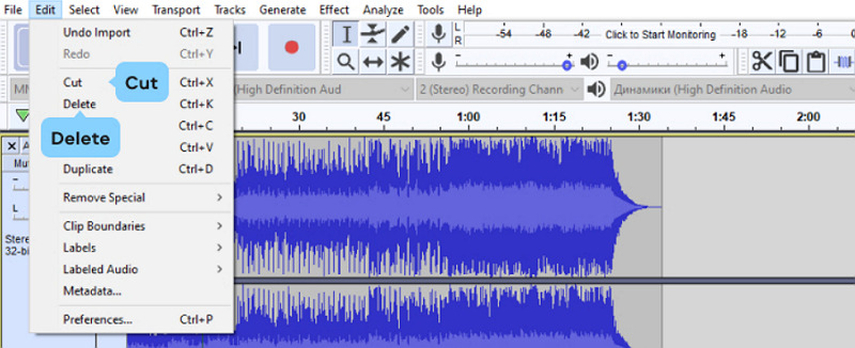

この記事をシェアする:
「評価」をお選びください:
松井祐介
編集長
フリーランスとして5年以上働いています。新しいことや最新の知識を見つけたときは、いつも感動します。人生は無限だと思いますが、私はその無限を知りません。
すべての記事を表示コメントを書く
製品また記事に関するコメントを書きましょう。